Перепрошивка не разрешена в заблокированном состоянии: как исправить
В этом руководстве мы покажем вам потенциальный обходной путь для исправления ошибки «Прошивка не разрешена в заблокированном состоянии» на вашем устройстве Android. Переход к пользовательской разработке открывает шлюзы для множества настроек. От получения административного доступа до прошивки пользовательских двоичных файлов, есть много вещей, на которые стоит рассчитывать. Однако их выполнение не является легкой прогулкой.
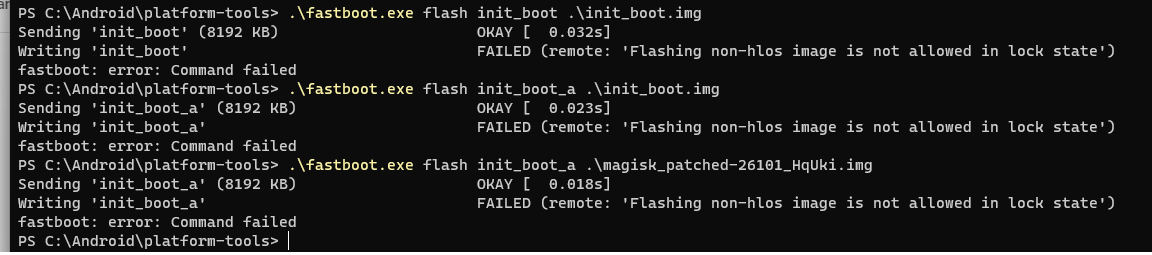
Вы столкнетесь с множеством различных типов ошибок и проблем, которые могут конфликтовать или сразу мешать вам прошивать файлы. Одним из таких случаев является то, что пользователей встречает ошибка «Прошивка не разрешена в состоянии блокировки», когда они пытаются прошить файл в режиме быстрой загрузки. Если вы также столкнулись с этой проблемой в настоящее время, то это руководство поможет вам ее исправить. Следите за исправлением.
Исправить Мигание не разрешено в состоянии блокировки
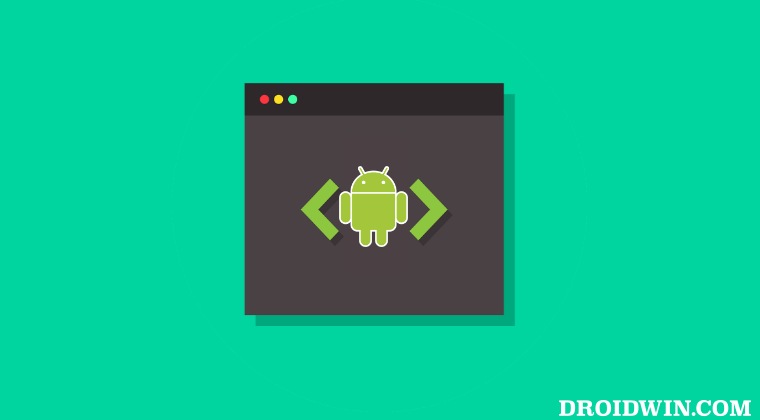
Программы для Windows, мобильные приложения, игры - ВСЁ БЕСПЛАТНО, в нашем закрытом телеграмм канале - Подписывайтесь:)
Прежде чем начать, сделайте резервную копию всех данных на вашем устройстве, чтобы быть в безопасности. Droidwin и его участники не будут нести ответственность в случае термоядерной войны, если ваш будильник не разбудит вас, или если что-то случится с вашим устройством и данными, выполнив следующие шаги.
ШАГ 1. Установите Android SDK
Прежде всего, вам нужно будет установить Android SDK Platform Tools на свой компьютер. Это официальный бинарный файл ADB и Fastboot, предоставленный Google, и единственный рекомендуемый. Поэтому загрузите его, а затем распакуйте в любое удобное место на вашем ПК. Это даст вам папку инструментов платформы, которая будет использоваться в этом руководстве.

ШАГ 2. Включите отладку по USB и разблокировку OEM
Затем вам нужно будет включить отладку по USB и разблокировку OEM на вашем устройстве. Первый сделает ваше устройство узнаваемым ПК в режиме ADB. Это позволит вам загрузить ваше устройство в режиме быстрой загрузки. С другой стороны, разблокировка OEM необходима для разблокировки загрузчика.
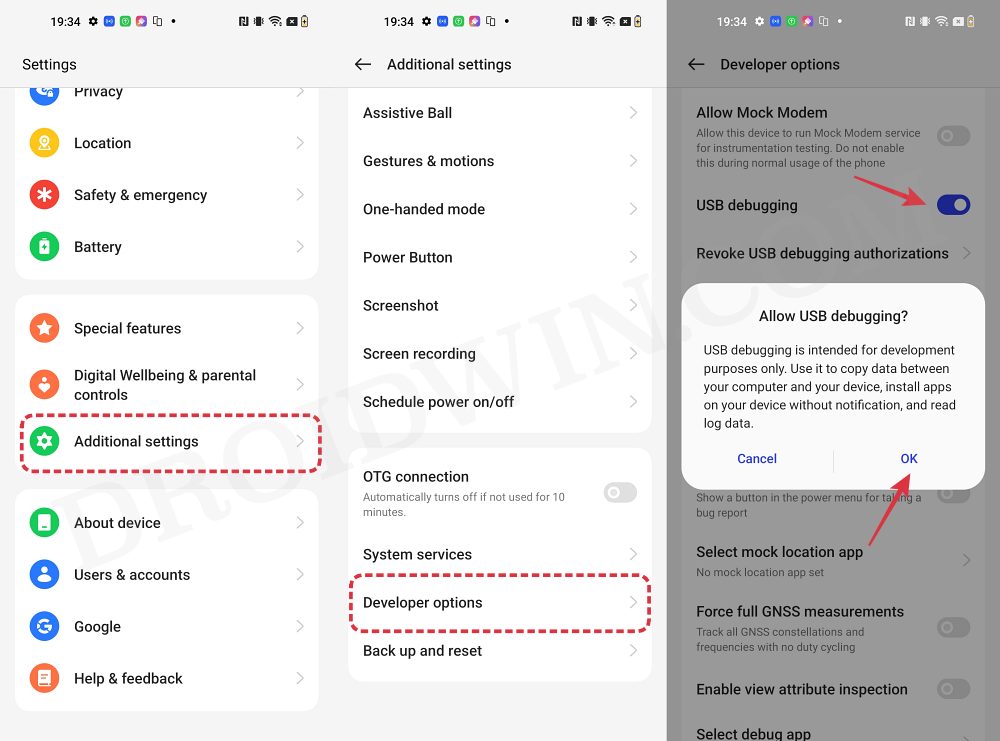
Итак, перейдите в «Настройки»> «О телефоне»> «Семь раз нажмите на номер сборки»> «Вернитесь в «Настройки»> «Система»> «Дополнительно»> «Параметры разработчика»> «Включить отладку по USB и разблокировку OEM».
ШАГ 3: Загрузитесь в режиме быстрой загрузки
- Подключите ваше устройство к ПК через USB-кабель. Убедитесь, что отладка по USB включена.
- Затем перейдите в папку инструментов платформы, введите CMD в адресной строке и нажмите Enter. Это запустит командную строку.
- После этого введите следующую команду в окне CMD, чтобы загрузить ваше устройство в режим Fastboot Modeadb reboot bootloader

- Чтобы проверить соединение Fastboot, введите приведенную ниже команду, и вы должны получить идентификатор устройства. устройства fastboot

- Если у вас нет серийного идентификатора, установите драйверы Fastboot отсюда.
ШАГ 4: Разблокируйте загрузчик
Далее вам также придется разблокировать загрузчик устройства (ну, это было видно из самого сообщения об ошибке). Имейте в виду, что это приведет к удалению всех данных с вашего устройства, а также может привести к аннулированию гарантии. Так что, если все в порядке, обратитесь к нашему подробному руководству о том, как разблокировать загрузчик любого устройства Android.
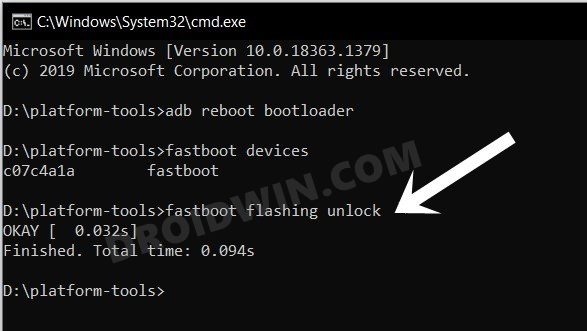
ШАГ 5; Прошить в режиме FastbootD
Здесь начинается самая сложная часть. Даже для технического энтузиаста сообщение об ошибке «Прошивка не разрешена в заблокированном состоянии» будет означать, что загрузчик устройства заблокирован. Таким образом, им просто нужно разблокировать загрузчик, и они смогут легко прошить файл без каких-либо проблем. Что ж, получается, что это только половина дела. Следующая часть этого исправления включает в себя прошивку файла в режиме FastbootD вместо обычного режима Bootloader/Fastboot.

Чтобы загрузить ваше устройство в этот режим, вы можете обратиться к нашему подробному руководству. Короче говоря, если вы в настоящее время находитесь в ОС (режим ADB), то используйте команду adb reboot fastboot для загрузки в режим FastbootD или, если вы находитесь в режиме загрузчика/Fastboot, затем используйте команду fastboot reboot fastboot для загрузки вашего устройства в режим FastbootD . Когда вы находитесь в FastbootD, вы можете прошить файлы без каких-либо проблем.
Вот и все. Это были шаги по исправлению ошибки «Прошивка не разрешена в заблокированном состоянии» на вашем устройстве Android. Если у вас есть какие-либо вопросы относительно вышеупомянутых шагов, сообщите нам об этом в комментариях. Мы вернемся к вам с решением в ближайшее время.

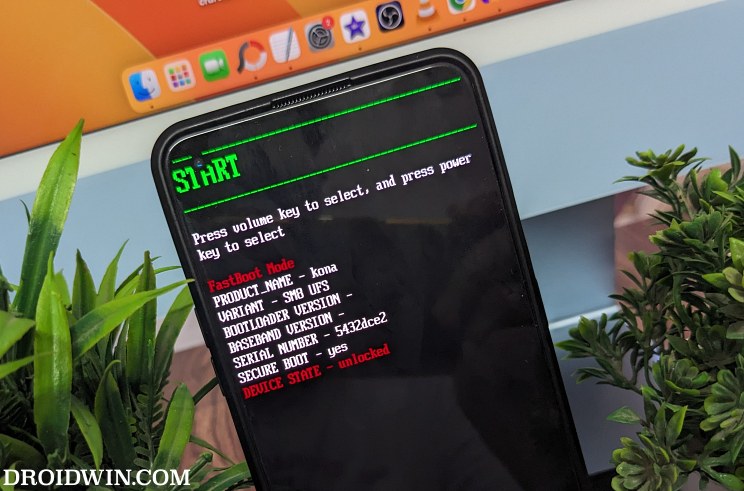
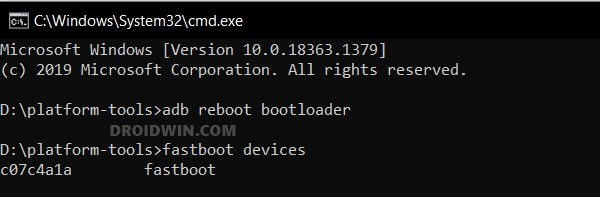
![В боковом плане Документов Google/оглавлении отсутствуют заголовки [Fix]](https://vgev.ru/wp-content/uploads/2022/09/google-docs-outline-missing-headings.jpg)

![Ссылка на YouTube через браузер Samsung не открывается в Vanced [Fix]](https://vgev.ru/wp-content/uploads/2023/03/youtube-link-via-samsung-browser-not-opening-in-vanced.jpg)
![Приглашение Apple HomeKit не работает на iOS 16.2 [Fixed]](https://vgev.ru/wp-content/uploads/2022/12/apple-homekit-invite-not-working-on-ios-16.2.jpg)

![Установите Global ROM на китайский Realme GT 2 Pro [RMX3301]](https://vgev.ru/wp-content/uploads/2022/09/install-global-rom-on-chinese-realme-gt-2-pro.jpg)